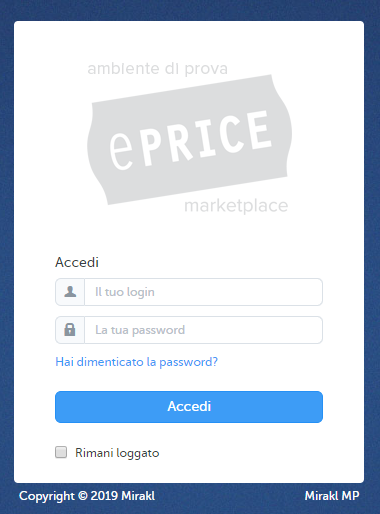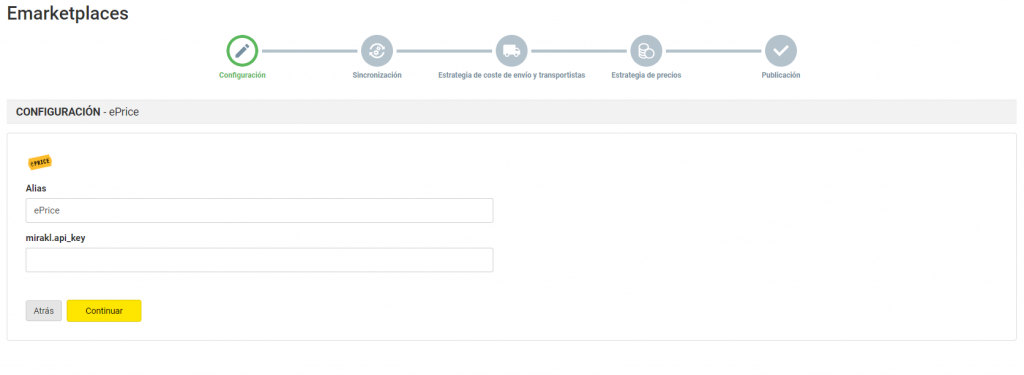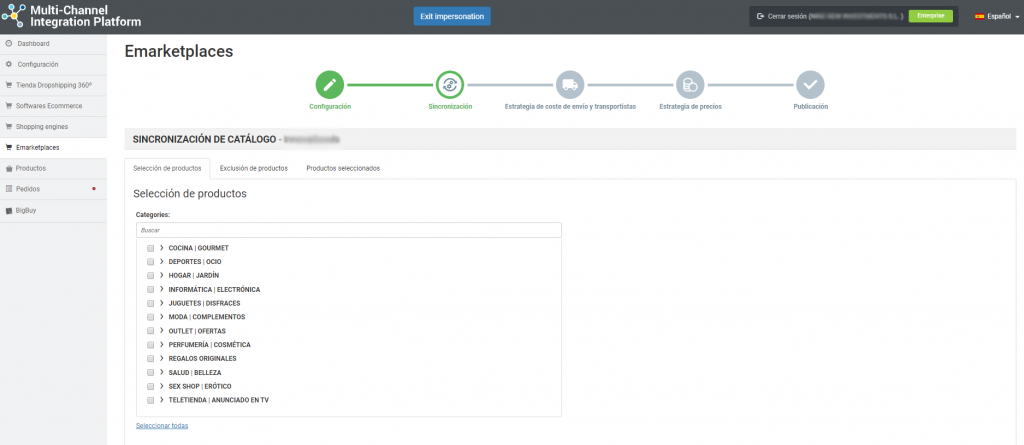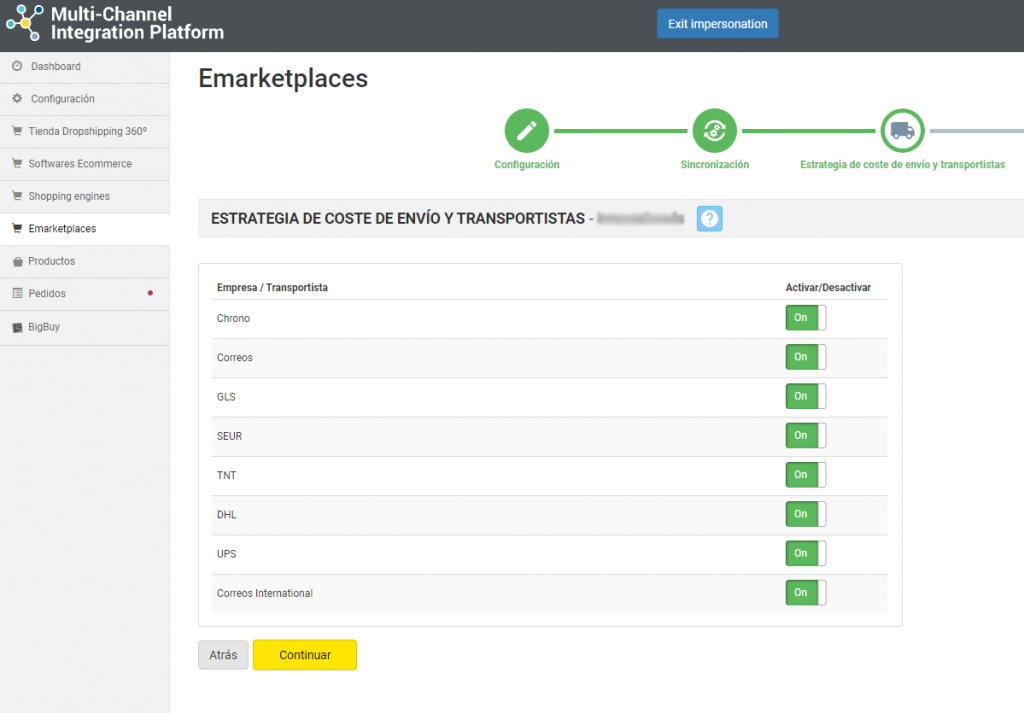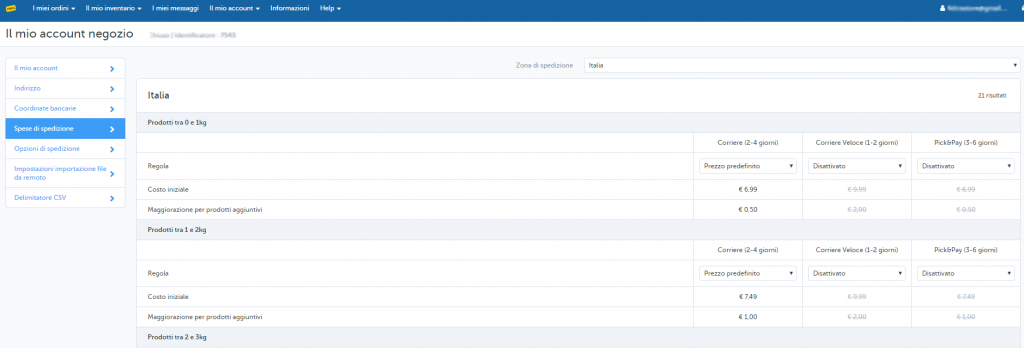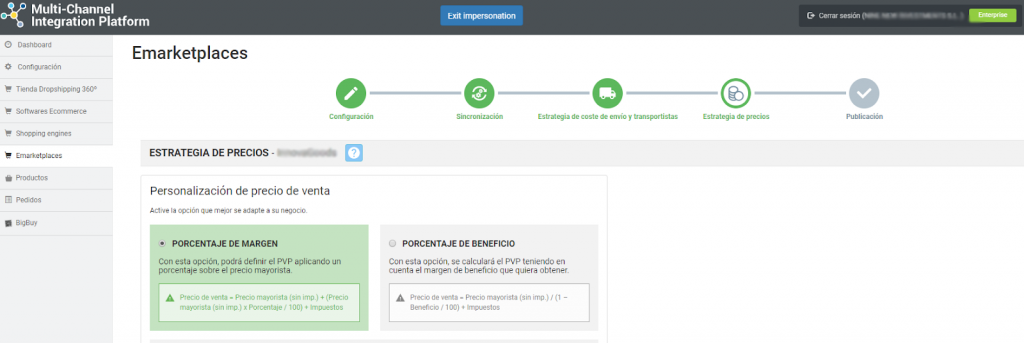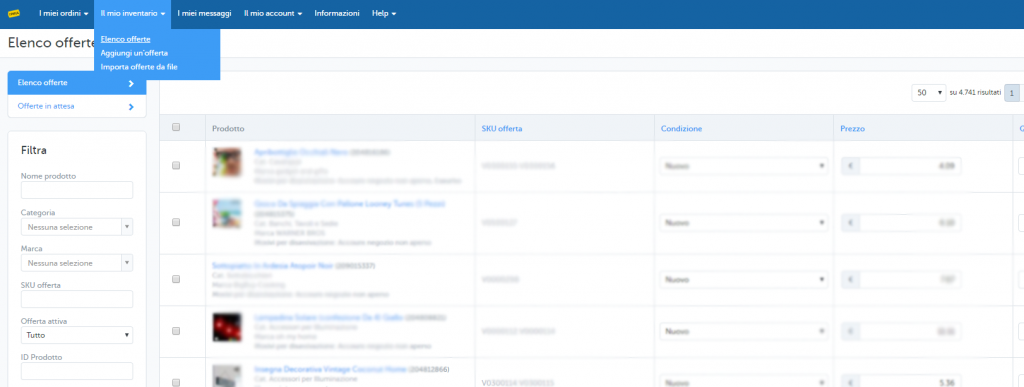Tout sur ePrice : processus d’enregistrement, gestion et synchronisation de la plateforme grâce à Multi-Channel Integration Platform
Dans cet article, nous vous montrons comment fonctionne la plateforme et vous expliquons comment travailler avec ePrice étape par étape. Vous trouverez ici tout ce que vous avez besoin de savoir sur l’intégration des produits ainsi que sur les connexions API, la gestion des informations et les commandes, entre autres.
-
Validation et enregistrement du compte
Avant de commencer l’intégration ePrice, vous devez créer un compte marchand et attendre sa validation. Pour ce faire, visitez la page ePrice Marketplace et contactez-les via leur formulaire.
-
Accès au vendeur ePrice
Pour accéder à votre compte ePrice, entrez vos informations de connexion dans ce lien : nom d’utilisateur et mot de passe.
-
Synchronisation du catalogue avec Multi-Channel Integration Platform
Pour activer votre compte ePrice, vous devez connecter le catalogue de produits de Multi-Channel Integration Platform à la marketplace ePrice. Pour ce faire, remplissez le champ correspondant à la connexion API.
Pour obtenir l’API, allez dans votre compte de vendeur ePrice et dans Mes paramètres utilisateur, en cliquant en haut à droite, allez dans l’onglet Clé API. Copiez-la et collez-la dans Multi-Channel Integration Platform.
Une fois que vous avez saisi l’API dans Multi-Channel Integration Platform, vous pouvez commencer à publier votre catalogue. Pour ce faire, vous devez synchroniser les catégories que vous souhaitez publier sur la marketplace ePrice.
PUBLICATION DU CATALOGUE
Dans la phase de synchronisation dans Multi-Channel Integration Platform, sélectionnez les catégories que vous souhaitez publier.
Si vous voulez savoir comment faire la sélection des catégories, vous pouvez la trouver dans ce lien.
STRATÉGIE DE COÛTS POUR LES EXPÉDITEURS ET LES TRANSPORTEURS
Transporteurs
Après avoir synchronisé les catégories du catalogue que vous souhaitez, il est temps de définir les transporteurs ainsi que les frais d’expédition. Dans le panneau de la Multi-Channel Integration Platform, désactivez les transporteurs avec lesquels vous ne souhaitez pas travailler. Nous vous conseillons d’activer tous les transporteurs, afin d’assurer la bonne expédition des commandes.
Frais d’expédition
Pour définir les frais d’expédition, vous devez aller dans le panneau de contrôle ePrice et cliquer sur Mon compte > Paramètres > Frais d’expédition.
Vous pouvez sélectionner les frais d’expédition en fonction du type de transport, ainsi que de la catégorie de produit. Par défaut, la première option « Expédition (2-4 jours) » doit toujours être active. Il n’est pas possible de désactiver cette option. Vous pouvez également choisir entre le prix par défaut ou le prix modifiable pour personnaliser chacun des types d’expédition.
Les produits, par défaut, en fonction de leur poids, sont affectés à chacune des catégories d’expédition, comme indiqué dans le tableau ci-dessous :
| Poids des produits | Catégorie logistique |
| 0 a 1kg | Prodotti tra 0 e 1kg (B) |
| 1 a 2kg | Prodotti tra 1 e 2kg (C) |
| 2 a 3kg | Prodotti tra 2 e 3kg (D) |
| 3 a 4kg | Prodotti tra 3 e 4kg (E) |
| 4 a 5kg | Prodotti tra 4 e 5kg (F) |
| 5 a 10kg | Prodotti tra 5 e 10kg (G) |
| 10 a 15kg | Prodotti tra 10 e 15kg (H) |
| 15 a 20kg | Prodotti tra 15 e 20kg (I) |
| 20 a 25kg | Prodotti tra 20 e 25kg (L) |
| 25 a 30kg | Prodotti tra 25 e 30kg (M) |
| 30 a 40kg | Prodotti tra 30 e 40kg (N) |
| 40 a 50kg | Prodotti tra 40 e 50kg (O) |
| 50 a 60kg | Prodotti tra 50 e 60kg (P) |
| 60 a 70kg | Prodotti tra 60 e 70kg (Q) |
| 70 a 100kg | Prodotti tra 70 e 100kg (R) |
| +100kg | Prodotti oltre i 100kg (S) |
C’est dans ces catégories que vous devrez changer les frais d’expédition comme vous le souhaitez. Il y a plus de catégories, mais les produits seront inclus, selon leur poids, seulement, dans les catégories logistiques mentionnées ci-dessus.
Vous trouverez plus d’informations sur la façon de configurer les frais d’expédition dans votre compte ePrice en cliquant sur ce lien.
STRATÉGIE DE TARIFICATION
Une fois que vous avez sélectionné les catégories à publier et configuré les frais d’expédition, il est temps de fixer les marges de prix.
Vous disposez de toutes les informations disponibles dans l’article suivant : Comment fonctionnent les règles de prix.
PUBLICATION DES PRODUITS
Une fois que vous avez défini toutes les étapes précédentes, vous pouvez publier le catalogue.
Après la publication au bout de quelques heures, vérifiez que les produits ont été créés sur la plateforme ePrice dans Mes stocks > Liste des offres. Vérifiez également que les frais d’expédition sont correctement configurés et que les produits sont affichés sur le site ePrice.
Maintenant que vous avez publié les produits, vous pouvez commencer à vendre.
Si vous voulez savoir comment gérer les commandes de cette Marketplace, ne manquez pas l’article suivant : Comment gérer les commandes dans Multi-Channel Integration Platform.




 Contact
Contact